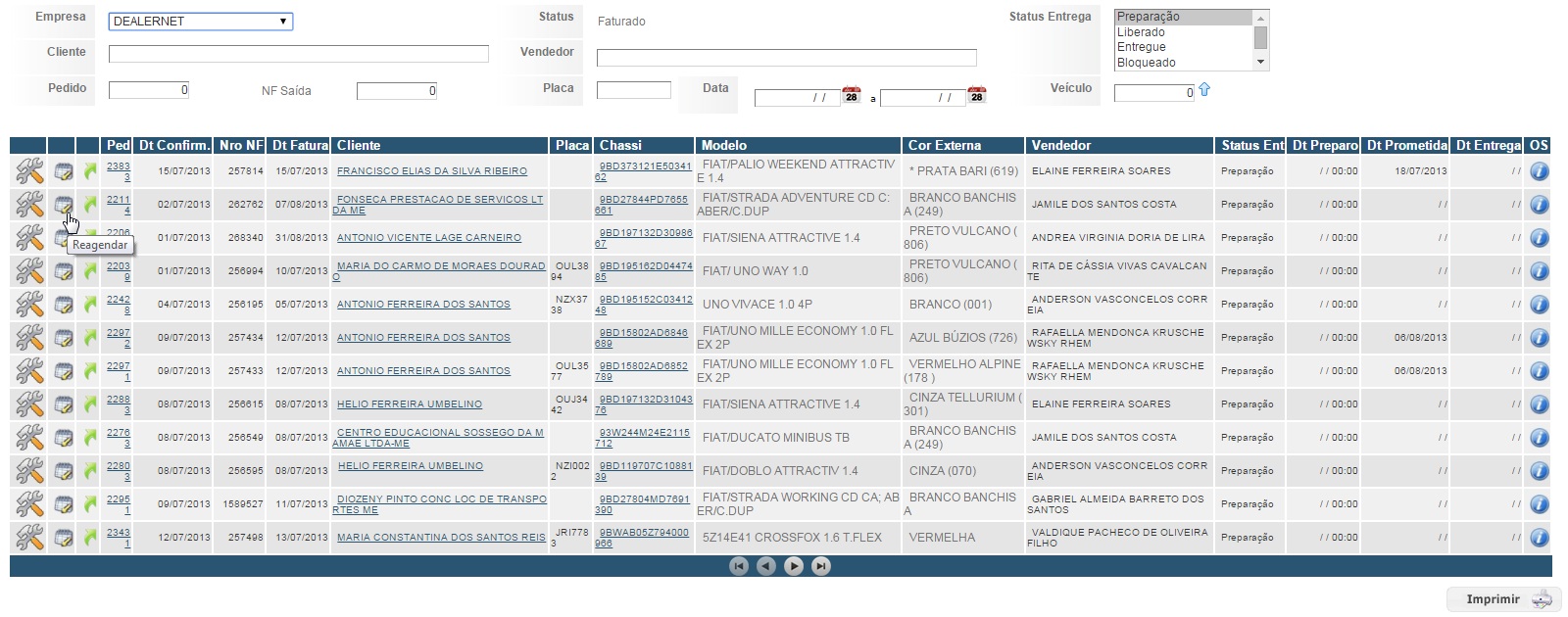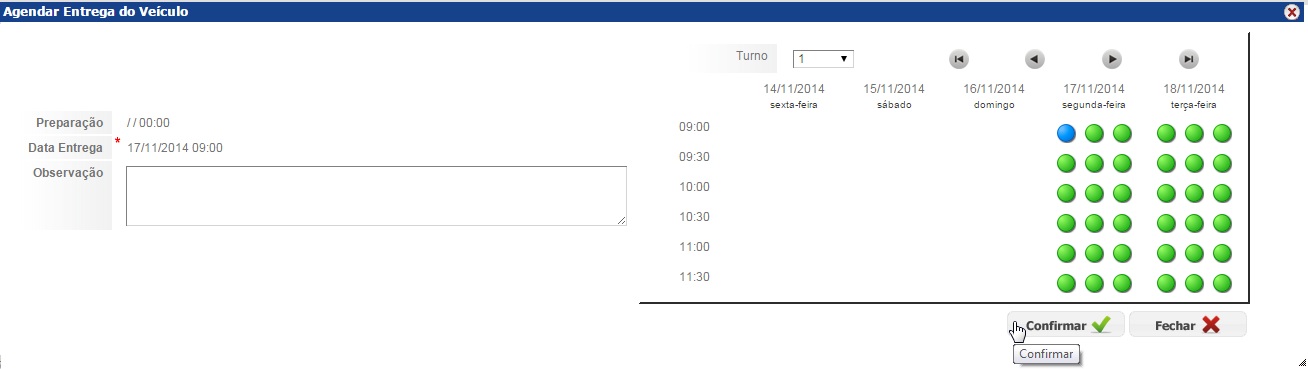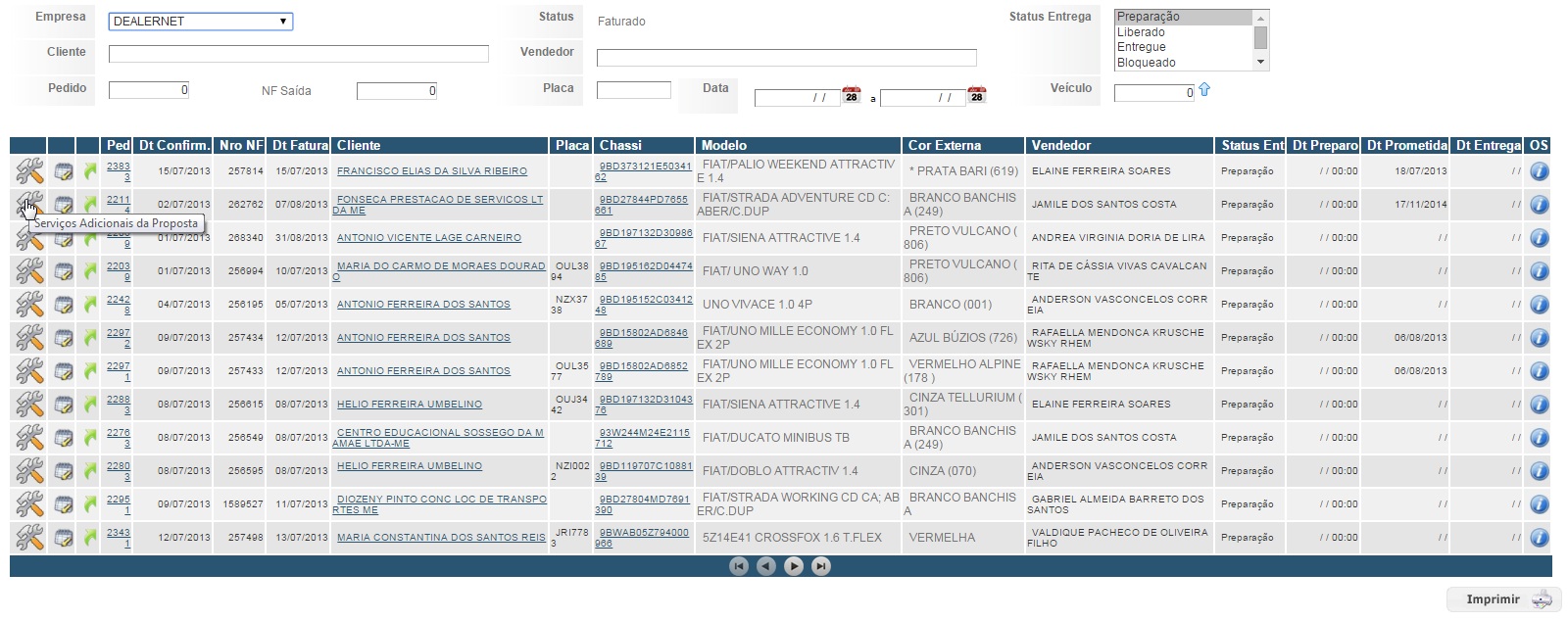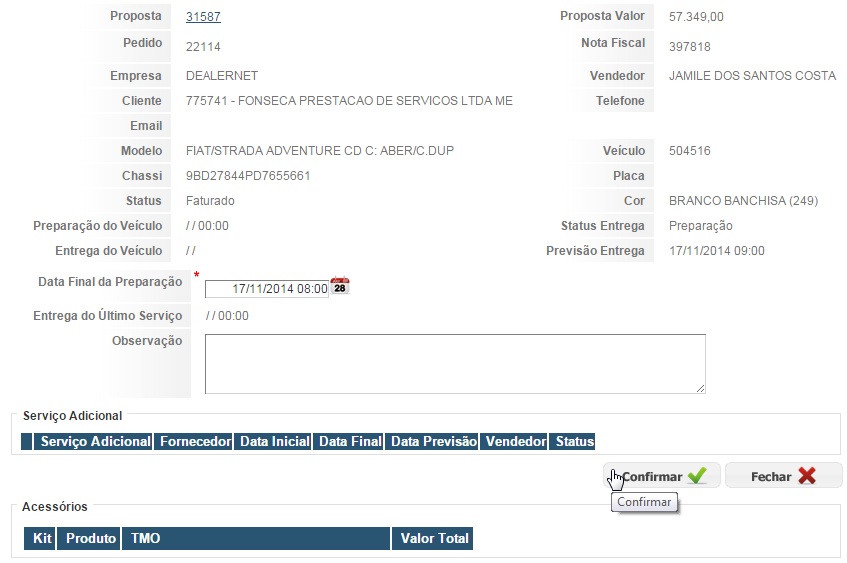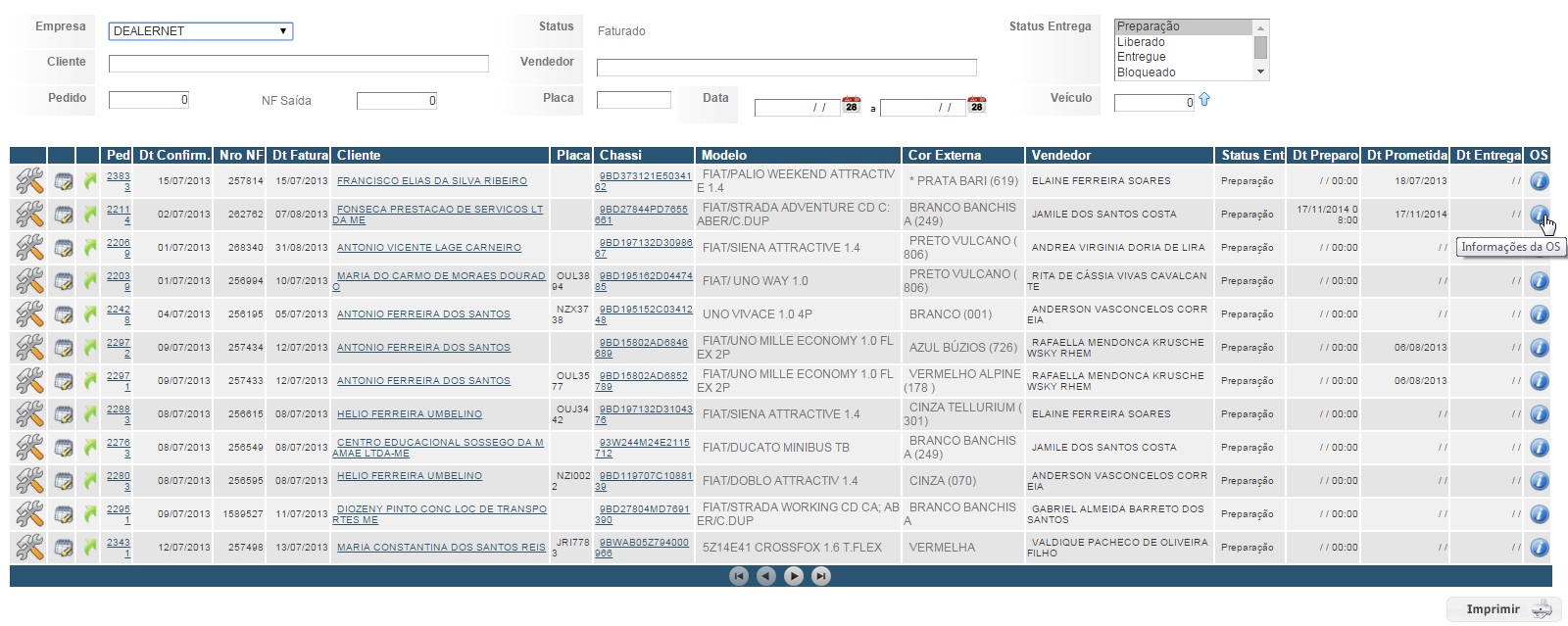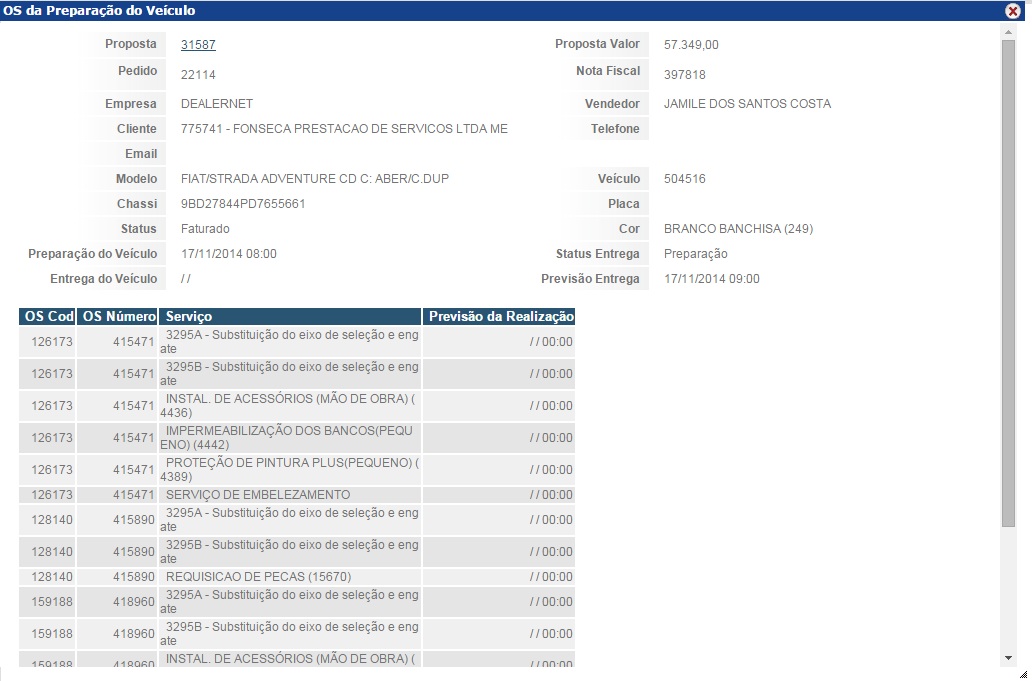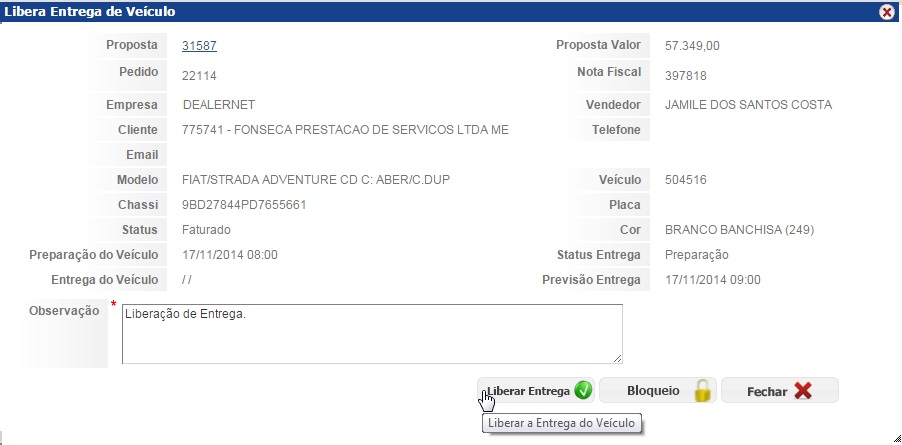Acompanhamento da PreparaûÏûÈo (WF)
De Dealernet Wiki | Portal de SoluÓÐo, Notas TÕcnicas, Vers¾es e Treinamentos da AÓÐo InformÃtica
(DiferenûÏa entre revisûçes)
| Linha 29: | Linha 29: | ||
[[Arquivo:Acompanhamentopreparacaowf7.jpg]] | [[Arquivo:Acompanhamentopreparacaowf7.jpg]] | ||
| - | '''7.'''' | + | '''7.'''' Verifique as informaûÏûçes referentes û s Ordens de ServiûÏo; |
[[Arquivo:Acompanhamentopreparacaowf8.jpg]] | [[Arquivo:Acompanhamentopreparacaowf8.jpg]] | ||
| + | |||
| + | '''8.''' Por fim, ûˋ possûÙvel tambûˋm liberar o veûÙculo por meio desta tela. Para tanto, informe a ''ObservaûÏûÈo'' e clique em '''Liberar Entrega'''. | ||
[[Arquivo:Acompanhamentopreparacaowf9.jpg]] | [[Arquivo:Acompanhamentopreparacaowf9.jpg]] | ||
EdiûÏûÈo de 10h07min de 17 de novembro de 2014
IntroduûÏûÈo
Acompanhamento da PreparaûÏûÈo
VEûCULOS
1. No menu principal, clique em Atendimento e Acompanhamento da PreparaûÏûÈo;
2. Selecione o veûÙculo e clique em Reagendar;
3. Selecione o novo horûÀrio de entrega e clique em Confirmar;
4. Clique em ServiûÏos Adicionais da Proposta;
5. Informe a data final da preparaûÏûÈo do veûÙculo e em seguida, clique em Confirmar;
6. Clique em InformaûÏûÈo da OS;
7.' Verifique as informaûÏûçes referentes û s Ordens de ServiûÏo;
8. Por fim, ûˋ possûÙvel tambûˋm liberar o veûÙculo por meio desta tela. Para tanto, informe a ObservaûÏûÈo e clique em Liberar Entrega.